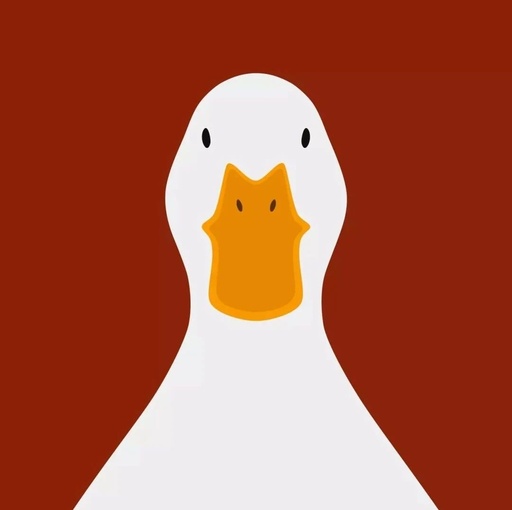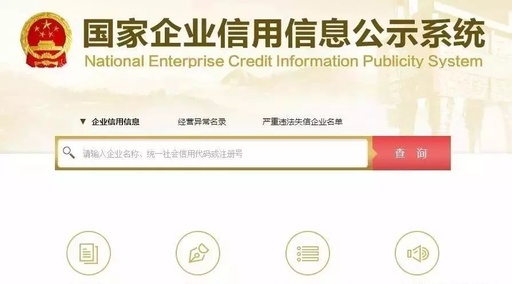comsol软件是干嘛的什么软件可以看网站
作为一款仿真后处理的BIM软件,虽然沾点边,但是我们也不能够不了解一下。指不定哪天就派上用场了呢?
在单个绘图组加入不同的表面图是一项非常实用的技巧,我们曾在之前的博客中提过这一技巧,不过并没有明确介绍。它支持同时查看多个结果。例如,您可以结合CFD模型的温度与流体流动图,或在流固耦合仿真中同时显示应力及变形。我们将以铝制散热器为例展开说明,“后处理技巧—表面图、体图和线图”博客曾详细介绍过该模型。下图显示了散热器及环绕域中的温度:
如希望增加第二张绘图,只需右击绘图组节点,并选择您希望增加的下一个绘图类型。新的绘图将被叠加到第一张绘图之上,并在结果树中显示。在本例中,我们还可以增加一个箭头图,来显示经过散热器的流体流动场:
注意:软件并没有限制绘图组中可增加的绘图数量,不过我们应注意避免绘图变得过于拥挤,这点也很重要。某些情况下,不同的绘图可能会相互干扰,例如,直接在温度图的上方叠加流体流动速度表面图就不合理,因为我们无法同时看到这两种绘图。即使在本例中,叠加等值线和箭头图也会使图片看起来有些挤。
在之前的示例中,您可能已经注意到等值线图(环绕散热器底座的温度线)的颜色方案与表面图(散热器及周围域的温度)不同。这可能会使绘图变得很混乱,尤其是考虑到箭头图使用了主要用于显示了流体流动而非温度的Rainbow颜色表。为了避免造成误解,我们会将这两个温度图改为使用相同的颜色方案,同时保证该方案不同于其他物理场绘图中的颜色方案。
要实现这一点,最明显的方式就是直接更改每个绘图的颜色表。在此例中,我们可以将等值线图的颜色表改为Thermal:
但当包含许多子绘图或需要经常更改样式选择时,继承样式会是更好的选择。这样您将能继承之前绘图的样式设定。我们可以将等值线图设为继承温度图的样式,借以锁定等值线图的设定,我们希望重设继承选项时除外:
如上所示,这里有几个复选框,支持您精确选择希望保留绘图样式的哪些设定。如果您曾手动调整过该绘图类型的设定,例如,引入了手动调节比例因子,同时还希望后续的绘图能保留这一比例,这一选项将非常有用。
选择继承之前绘图的样式,这还意味着如果对“父”节点(下面的绘图设定继承于该节点)进行任何更新,依赖于其样式设定的所有绘图都会相应进行自动更新。
COMSOLMultiphysics5.1版本的图形窗口工具栏新增了一些按钮,支持快速启用及禁用格点、坐标轴符号及颜色图例:
页面地址:http://www.youmibao.com/d/78211/1051.html
- 上一篇: 香港云服务器平台购买年付虚拟云主机香港
- 下一篇: 虚拟主机可通过不同ip地址影射